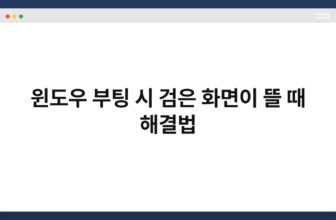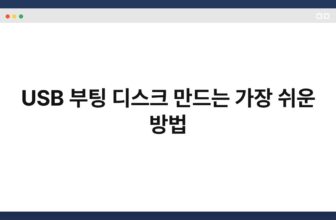윈도우에서 중요 파일 자동 백업 설정하는 법은 데이터 손실을 예방하는 중요한 과정입니다. 많은 사람들이 소중한 파일을 잃어버리는 경험을 하곤 합니다. 이러한 불상사를 방지하기 위해서는 정기적으로 백업하는 것이 필수적입니다. 윈도우 운영체제는 사용자가 쉽게 파일을 백업할 수 있는 다양한 기능을 제공하므로, 이를 활용하면 안전하게 데이터를 보호할 수 있습니다. 이 글을 읽으면 윈도우에서 중요 파일 자동 백업을 설정하는 방법과 그 과정에서 유의해야 할 점들을 알게 될 것입니다.
윈도우 백업 기능 이해하기
윈도우에서 제공하는 백업 기능은 데이터 보호의 첫걸음입니다. 이 기능은 사용자가 선택한 파일을 정기적으로 백업하여, 원치 않는 데이터 손실이 발생했을 때 복구할 수 있도록 도와줍니다. 윈도우 10과 11에서는 ‘파일 히스토리’라는 기능이 기본 제공되며, 이를 통해 자동으로 파일을 백업할 수 있습니다. 이 기능은 설정이 간단하고, 사용자가 원하는 주기로 백업을 진행할 수 있어 유용합니다.
파일 히스토리는 백업할 파일의 버전을 저장하는 기능도 갖추고 있습니다. 이는 사용자가 실수로 파일을 삭제하거나 수정했을 때, 이전 버전으로 복원할 수 있게 해줍니다. 이처럼 윈도우의 백업 기능은 단순한 데이터 저장을 넘어, 데이터 관리와 복구의 편의성을 제공합니다. 따라서, 윈도우에서 제공하는 백업 기능을 잘 활용하는 것이 중요합니다.
윈도우 백업 기능을 사용하기 위해서는 먼저 시스템 설정에서 해당 기능을 활성화해야 합니다. 설정 과정은 간단하며, 몇 가지 클릭만으로 완료할 수 있습니다. 이 과정을 통해 사용자는 백업을 통해 데이터를 안전하게 보호할 수 있는 기반을 마련할 수 있습니다.
| 요약정리 |
|---|
| 윈도우 백업 기능은 데이터 보호의 기본입니다. |
| 파일 히스토리는 파일 버전 관리 기능을 제공합니다. |
| 설정 과정이 간단하여 누구나 쉽게 사용할 수 있습니다. |
자동 백업 설정하기
윈도우에서 중요 파일 자동 백업을 설정하는 과정은 매우 간단합니다. 먼저, ‘설정’ 메뉴에 들어가셔야 합니다. 이후 ‘업데이트 및 보안’을 선택하고 ‘백업’ 옵션으로 이동합니다. 여기서 ‘파일 히스토리’를 활성화하면, 백업 설정이 시작됩니다. 이 과정에서 사용자는 백업할 드라이브를 선택할 수 있으며, 외장 하드 드라이브나 클라우드 서비스를 이용할 수도 있습니다.
백업할 파일과 폴더를 선택하는 단계 또한 중요합니다. 기본적으로 윈도우는 사용자 폴더 내의 문서, 사진, 비디오 파일을 자동으로 선택하지만, 추가적으로 백업하고 싶은 파일이나 폴더를 지정할 수 있습니다. 이를 통해 사용자는 더 많은 데이터를 안전하게 보호할 수 있습니다. 설정을 완료한 후에는 백업 주기를 선택할 수 있습니다. 매시간, 매일 또는 매주 등 다양한 옵션 중에서 선택할 수 있어 자신의 필요에 맞춰 조정할 수 있습니다.
마지막으로, 설정이 완료되면 자동으로 백업이 진행됩니다. 사용자는 이 과정을 통해 소중한 데이터를 안전하게 보관할 수 있으며, 데이터 손실의 위험을 크게 줄일 수 있습니다. 자동 백업 설정은 한 번만 해주면 되기 때문에, 이후에는 사용자가 별도로 신경 쓸 필요가 없습니다.
| 요약정리 |
|---|
| ‘설정’ 메뉴에서 백업 기능을 활성화합니다. |
| 백업할 파일과 폴더를 선택할 수 있습니다. |
| 자동 백업 설정 후, 별도의 관리가 필요 없습니다. |
외장 하드 드라이브 활용하기
중요 파일을 백업하기 위해 외장 하드 드라이브를 사용하는 것은 매우 효과적인 방법입니다. 외장 하드 드라이브는 용량이 크고, 여러 대의 컴퓨터에서 사용할 수 있는 장점이 있습니다. 이를 통해 사용자는 대량의 데이터를 안전하게 저장할 수 있습니다. 외장 하드 드라이브를 사용하면, 데이터가 손실될 경우에도 쉽게 복구할 수 있어 더욱 안전합니다.
윈도우에서 외장 하드 드라이브를 설정하는 과정은 간단합니다. 외장 하드 드라이브를 컴퓨터에 연결한 후, ‘백업’ 설정으로 이동하여 해당 드라이브를 선택하면 됩니다. 이후 백업할 파일과 폴더를 지정하고, 백업 주기를 설정하면 자동으로 데이터가 저장됩니다. 이 과정에서 외장 하드 드라이브의 용량을 고려하여 백업할 데이터의 양을 조절하는 것이 좋습니다.
또한, 외장 하드 드라이브는 물리적인 저장 매체이므로, 데이터의 보안성을 높이는 데에도 기여합니다. 클라우드 서비스와 달리 인터넷 연결이 필요 없고, 해킹의 위험이 적습니다. 따라서, 외장 하드 드라이브를 활용한 백업은 많은 사용자에게 추천할 만한 방법입니다.
| 요약정리 |
|---|
| 외장 하드 드라이브는 대량 데이터 저장에 유리합니다. |
| 간단한 설정으로 자동 백업이 가능합니다. |
| 물리적 저장 매체로 보안성이 높습니다. |
클라우드 서비스 이용하기
클라우드 서비스는 데이터 백업의 새로운 패러다임을 제시합니다. 구글 드라이브, 원드라이브, 드롭박스 등 다양한 클라우드 서비스가 존재하며, 사용자에게 편리한 데이터 저장 공간을 제공합니다. 클라우드 서비스를 이용하면 언제 어디서나 데이터에 접근할 수 있어 매우 유용합니다. 특히, 여러 기기에서 파일을 동기화할 수 있어 작업의 연속성을 높이는 데 큰 도움이 됩니다.
클라우드 백업을 설정하는 과정은 간단합니다. 먼저, 원하는 클라우드 서비스를 선택하고 계정을 생성합니다. 이후, 윈도우의 백업 설정에서 해당 클라우드를 선택하여 파일을 백업할 수 있습니다. 이 과정에서 사용자는 백업할 파일과 폴더를 지정하고, 자동 백업 주기를 설정하는 것이 중요합니다. 클라우드는 인터넷 연결이 필요하지만, 데이터 손실 위험을 줄이는 데 매우 효과적입니다.
또한, 클라우드 서비스는 일반적으로 데이터 암호화 기능을 제공합니다. 이는 사용자의 데이터를 안전하게 보호하는 데 큰 역할을 합니다. 따라서, 클라우드 서비스를 활용한 백업은 데이터 보호의 새로운 방법으로 각광받고 있습니다. 클라우드 서비스를 통해 소중한 파일을 안전하게 보관해보세요.
| 요약정리 |
|---|
| 클라우드 서비스는 언제 어디서나 데이터 접근이 가능합니다. |
| 간단한 설정으로 자동 백업이 가능합니다. |
| 데이터 암호화 기능으로 보안성이 높습니다. |
백업 주기 설정의 중요성
자동 백업을 설정할 때, 백업 주기를 설정하는 것은 매우 중요합니다. 데이터의 중요성과 사용자의 작업 패턴에 따라 적절한 주기를 선택하면 데이터 손실을 최소화할 수 있습니다. 예를 들어, 매일 작업하는 파일이라면 매일 백업하는 것이 좋습니다. 반면, 가끔 사용하는 파일이라면 매주 또는 매달 백업해도 무방합니다.
백업 주기를 설정할 때는 사용자의 생활 패턴을 고려해야 합니다. 자주 수정되는 파일은 빈번한 백업이 필요하지만, 변경이 적은 파일은 덜 자주 백업해도 괜찮습니다. 이를 통해 불필요한 저장 공간을 줄이고, 백업 속도도 개선할 수 있습니다. 또한, 백업 주기를 지나치게 짧게 설정하면 시스템 자원에 부담을 줄 수 있으니 주의해야 합니다.
적절한 백업 주기를 설정하면 데이터 복구 시에도 유리합니다. 예를 들어, 사용자가 실수로 파일을 삭제했을 경우, 마지막 백업 시점까지의 데이터를 손쉽게 복구할 수 있습니다. 따라서, 백업 주기를 잘 설정하는 것이 데이터 보호의 핵심입니다.
| 요약정리 |
|---|
| 백업 주기는 데이터 손실 최소화에 중요합니다. |
| 사용자의 패턴에 맞춰 주기를 조정해야 합니다. |
| 적절한 주기는 데이터 복구를 용이하게 합니다. |
데이터 복구 방법
백업을 설정한 후에는 데이터 복구 방법도 알아두어야 합니다. 데이터 손실이 발생했을 때, 백업된 파일을 복구하는 과정은 생각보다 간단합니다. 윈도우의 ‘파일 히스토리’를 이용하면 손쉽게 이전 버전의 파일로 복원할 수 있습니다. 이 기능은 사용자가 원하는 시점으로 파일을 되돌릴 수 있어 매우 유용합니다.
복구를 원할 때는 먼저 ‘제어판’에서 ‘파일 히스토리’를 선택합니다. 이후, ‘복구’ 옵션을 클릭하면 백업한 파일 목록이 나타납니다. 여기서 원하는 파일을 선택하고 복원 버튼을 클릭하면, 해당 파일이 원래 위치로 복원됩니다. 이 과정은 몇 번의 클릭만으로 완료되므로, 사용자는 복구에 대한 부담이 줄어듭니다.
또한, 외장 하드 드라이브나 클라우드 서비스에서 복구하는 방법도 있습니다. 외장 하드 드라이브에 저장된 파일은 직접 드라이브에서 복사하여 사용할 수 있으며, 클라우드 서비스에서는 해당 파일을 다운로드하여 복원할 수 있습니다. 이처럼 다양한 방법으로 백업된 데이터를 복구할 수 있으니, 안심하고 백업하세요.
| 요약정리 |
|---|
| 데이터 복구는 간단한 과정으로 이루어집니다. |
| ‘파일 히스토리’를 통해 쉽게 복원할 수 있습니다. |
| 외장 하드 드라이브와 클라우드로도 복구 가능합니다. |
백업 관리의 필요성
자동 백업을 설정한 후에도 주기적인 백업 관리가 필요합니다. 백업이 제대로 이루어지고 있는지 확인하고, 필요에 따라 설정을 조정해야 합니다. 예를 들어, 새로운 파일이나 폴더가 생겼다면 이를 백업 목록에 추가해야 합니다. 또한, 불필요한 파일은 삭제하여 백업 용량을 효율적으로 사용할 수 있습니다.
백업 관리에는 주기적으로 백업 상태를 점검하는 것이 포함됩니다. 시스템 오류나 드라이브 문제로 인해 백업이 제대로 이루어지지 않을 수 있기 때문입니다. 따라서, 정기적으로 백업 로그를 확인하고, 문제가 발생했을 경우 즉시 조치를 취하는 것이 중요합니다. 이를 통해 데이터 보호의 신뢰성을 높일 수 있습니다.
마지막으로, 백업 관리 시 데이터 암호화 및 보안 설정도 점검해야 합니다. 클라우드 서비스를 이용할 경우, 암호화된 파일인지 확인하고, 외장 하드 드라이브의 물리적 보안도 신경 써야 합니다. 이러한 관리 과정을 통해 데이터 보호의 완성도를 높일 수 있습니다.
| 요약정리 |
|---|
| 백업 관리로 데이터 보호의 신뢰성을 높입니다. |
| 주기적인 점검이 필요합니다. |
| 데이터 암호화와 보안 설정을 확인해야 합니다. |
결론
윈도우에서 중요 파일 자동 백업 설정하는 법은 데이터 보호의 필수 과정입니다. 다양한 방법을 통해 소중한 데이터를 안전하게 보관할 수 있으며, 백업 설정 후에는 관리와 복구 방법도 알아두어야 합니다. 이 과정을 통해 데이터 손실의 위험을 최소화하고, 언제든지 파일을 복원할 수 있는 기반을 마련할 수 있습니다. 지금이라도 백업 설정을 시작해보는 건 어떨까요?